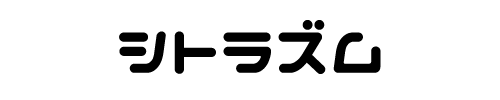Excel VBA の入門です。
今回はセルのコピーについて説明します。
単純なプログラムでも業務を何十分も効率化出来ちゃったりします。
毎日の手作業をサクっと自動化して終わらせましょう!
VBAでセルをコピーする方法
セルをコピーする
セルをコピーするには、RangeオブジェクトのCopyメソッドを使います。
以下は、A1セルをコピーして、B1セルに貼り付けます。
Range("A1").Copy Destination:=Range("B1")行をコピーする
行をコピーするには、RangeオブジェクトのEntireRowプロパティを使います。
以下は、1行目をコピーして、2行目に貼り付けます。
Rows(1).EntireRow.Copy Destination:=Rows(2)列をコピーする
列をコピーするには、RangeオブジェクトのEntireColumnプロパティを使います。
以下は、A列をコピーして、B列に貼り付けます。
Columns("A").EntireColumn.Copy Destination:=Columns("B")セルの書式を別のセルにコピーする
以下は、セルA1の内容をコピーし、PasteSpecialメソッドを使用して、
書式だけをセルB1に貼り付けています。
Range("A1").Copy
Range("B1").PasteSpecial xlPasteFormats
セルの数式を別のセルにコピーする
以下は、セルA1の内容をコピーし、PasteSpecialメソッドを使用して、
数式だけをセルB1に貼り付けています。
Range("A1").Copy
Range("B1").PasteSpecial xlPasteFormulas
まとめ
セルのコピーも場合によっては使うことが多いですね。
覚えておいて損はないので、使えるようにしておきましょう。
書き方を忘れたら、下記をコピーで使ってくれたら良いと思います。
上記の例を以下にまとめておきますので
コピペで使う時に活用下さい。
Range("A1").Copy Destination:=Range("B1")
Rows(1).EntireRow.Copy Destination:=Rows(2)
Columns("A").EntireColumn.Copy Destination:=Columns("B")
Range("A1").Copy
Range("B1").PasteSpecial xlPasteFormats
Range("A1").Copy
Range("B1").PasteSpecial xlPasteFormulas関連するメソッド
関連するメソッドも覚えておくと便利ですよ。